Ak chcete uložiť svoje vlastné staré videá alebo uložiť niektoré, ktoré sa vám páčia na neskoršie použitie, musíte sa často pýtať, ako môžete sťahovať videá uverejnené v službe Instagram. Keďže samotná aplikácia Instagram neumožňuje užívateľom natívne nahrávať videá na platforme, existuje niekoľko overených a overených spôsobov, pomocou ktorých môžete na platforme stiahnuť takmer akékoľvek video. Jednoduché vyhľadávanie Google pre aplikáciu "Instagram Video Downloader" prináša obrovský počet výsledkov, vrátane aplikácií, webových stránok, rozšírení prehliadača a ďalších metód, ktoré vám umožňujú prevziať videá vo formáte Instagram. Zatiaľ čo väčšina z týchto metód funguje, nie všetci sú ako užívatelia priateľskí, ako by ste očakávali, a pomerne málo ľudí je tak naložených reklamami, ktoré ich používajú, nie je príjemným zážitkom. Preto sme vyskúšali zoznam najlepších spôsobov, ako môžete ľahko sťahovať videá v službe Instagram, bez toho, aby ste museli podliehať množstvu nepríjemných reklám.
Ako stiahnuť Instagram videá
Poznámka: Nesúhlasíme so sťahovaním videí Instagram, na ktoré nemáte práva.
1. Stiahnite si Instagram videá pomocou aplikácií tretích strán
Jeden z najjednoduchších spôsobov na stiahnutie videa Instagram je použitie aplikácií tretích strán. Táto metóda funguje na zariadeniach so systémom Android i iOS, pričom z najrôznejších dostupných aplikácií v príslušných obchodoch s aplikáciami ponúkajú najlepšie používateľské skúsenosti:
Video Downloader pre Instagram (Android)
Používanie aplikácií tretích strán ako nástroj na stiahnutie videa Instagram je dosť jednoduché a jednoduché. Video Downloader pre Instagram je dobrá aplikácia, ktorá vám umožňuje robiť práve to; všetko, čo musíte urobiť, je skopírovať adresu URL videa, ktorú chcete stiahnuť a prilepiť ju do aplikácie. Ak ste ešte stále nie sú istí o tomto procese, spustite preberanie videí nasledujúcim spôsobom:
- Prevezmite a nainštalujte aplikáciu Video Downloader pre zariadenie Instagram na zariadení s Androidom, potom otvorte aplikáciu Instagram a prejdite na video, ktoré chcete prevziať. Klepnite na tlačidlo ponuky v pravom hornom rohu a klepnite na "Kopírovať odkaz".
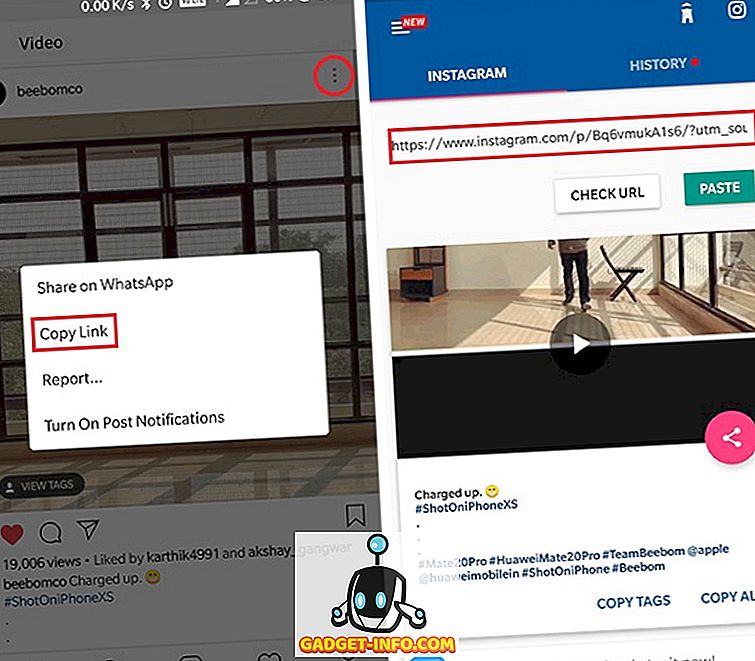
- Program Video Downloader pre aplikáciu Instagram by mal tento odkaz automaticky vyzdvihnúť av prípade, že to nie je, otvorte aplikáciu a vložte ju do panela s adresou. Video sa potom automaticky uloží do galérie telefónu, je to jednoduché.
Prevziať z Obchodu Play: zadarmo
Uložiť & Prehrať pre Instagram (Android)
V prípade, že nechcete prejsť problémom s kopírovaním a vložením odkazu, môžete tiež vyskúšať aplikáciu Save & Repost pre aplikáciu Instagram, ktorá sťahuje videá ešte rýchlejší proces:
- Prevezmite a nainštalujte aplikáciu Uložiť & Prehrať pre Instagram v zariadení, potom otvorte Instagram a prejdite na video, ktoré chcete prevziať.
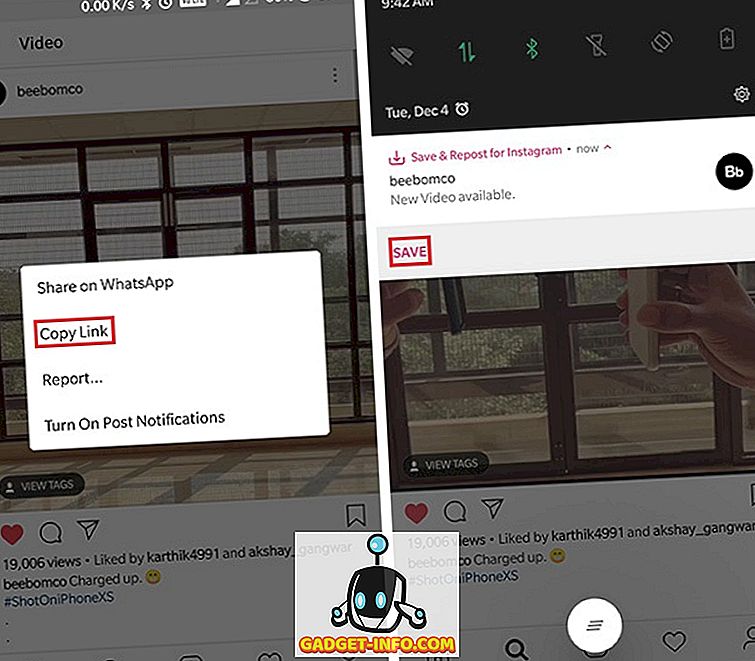
- Klepnite na tlačidlo ponuky v pravom hornom rohu a potom klepnite na položku "Kopírovať odkaz". Uložiť & Prehrať pre Instagram automaticky zoberie odkaz a zobrazí upozornenie, ktoré vám okamžite umožní prevziať video.
Prevziať z Obchodu Play: zadarmo, s nákupmi v aplikácii
Regrammer (iOS)
Aplikácia Regrammer pre používateľov systému iOS funguje takmer identicky ako jeho náprotivky v systéme Android. Ak chcete prevziať video zo služby Instagram, musíte postupovať podľa týchto krokov:
- Prevezmite a nainštalujte aplikáciu Regrammer z obchodu App Store. Teraz prejdite na video Instagram, ktoré chcete prevziať, a klepnite na ikonu ponuky v pravom hornom rohu. Klepnite na možnosť Kopírovať odkaz v nasledujúcej ponuke a vložte ju do textového poľa v aplikácii Regrammer.
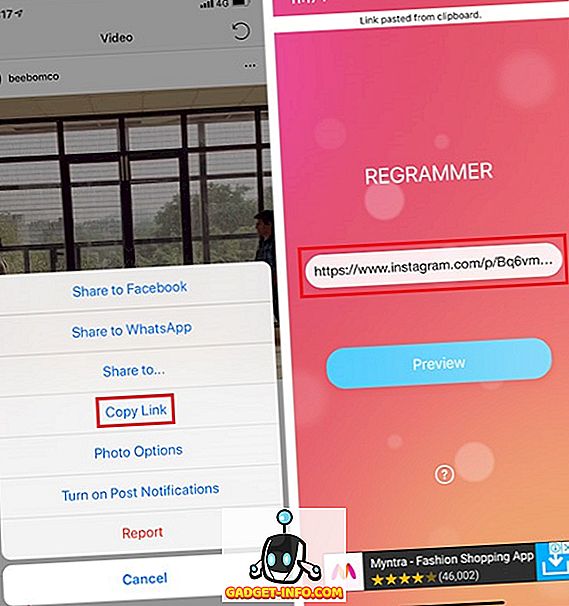
- Aplikácia vám umožní zobraziť ukážku videa pred tým, než si ho môžete stiahnuť alebo zdieľať. Na karte ukážky získate možnosť prehrať video na svojom účte Instagram, klepnite na tlačidlo Repost a potom v ďalšom menu klepnite na položku Viac.
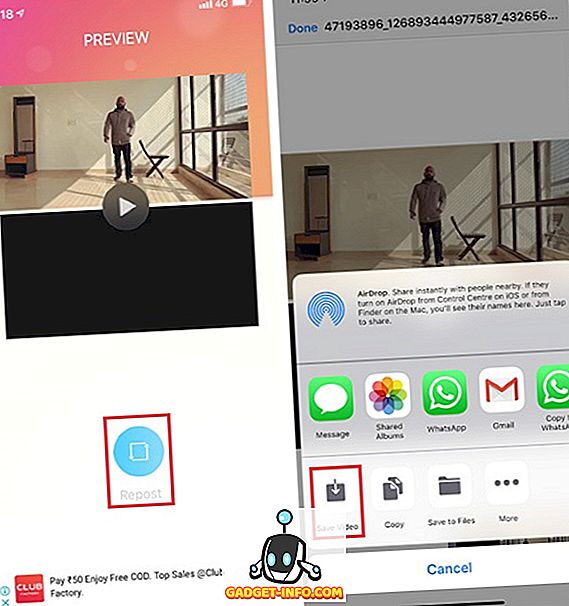
- Tu klepnite na možnosť Uložiť video a video sa pridá do aplikácie Fotky. Môžete tiež zdieľať video priamo cez iMessage, WhatsApp atď. Z rovnakého menu.
Stiahnite si z App Store: zadarmo
2. Stiahnite si Instagram videá pomocou týchto webových stránok
Ak chcete radšej stiahnuť videá Instagram priamo na svojom počítači a nechcete prejsť problémom s tým, že si ich najskôr stiahnete do telefónu a potom ich prenesiete do počítača, môžete si stiahnuť nasledujúce webové stránky Instagram video downloader Instagram videá:
PostGraber
Rovnako ako u aplikácií tretích strán, webové stránky, ako je PostGraber, vyžadujú, aby ste skopírovali odkaz videa a vložili ho do textového poľa na webe, aby ste stiahli video. Po niekoľkých jednoduchých krokoch budete môcť na svojom počítači prevziať videá z aplikácie Instagram:
- Otvorte aplikáciu Instagram vo webovom prehliadači a prejdite na video, ktoré chcete stiahnuť. Klepnite na tlačidlo ponuky s troma bodkami umiestneným napravo od poľa poznámky a vyberte možnosť Kopírovať odkaz a potom otvorte webovú stránku PostGraber.
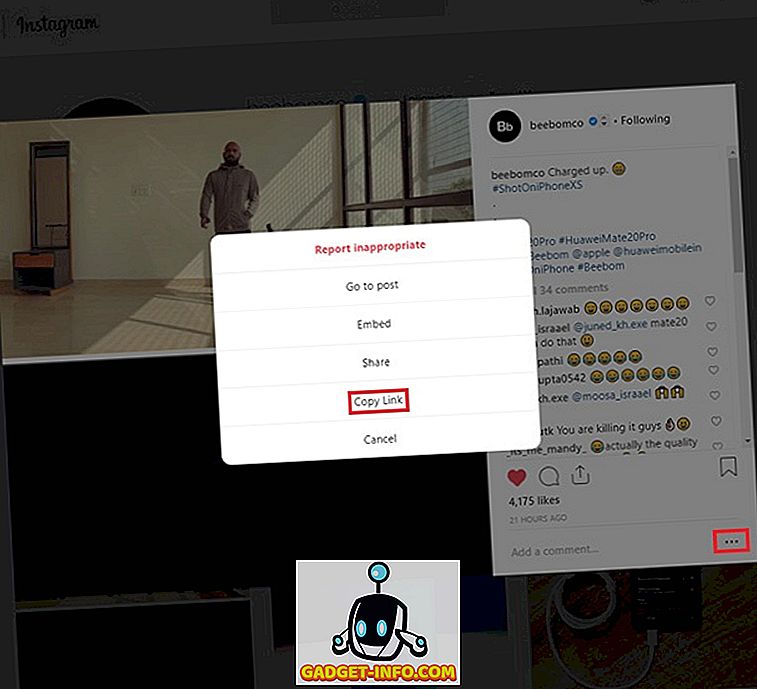
- Na webovej lokalite PostGraber vložte odkaz do textového poľa a kliknite na tlačidlo "Prejsť". Keď web úspešne analyzuje video, kliknite na tlačidlo "Stiahnuť" pod videom a video sa prevezme do vášho systému.
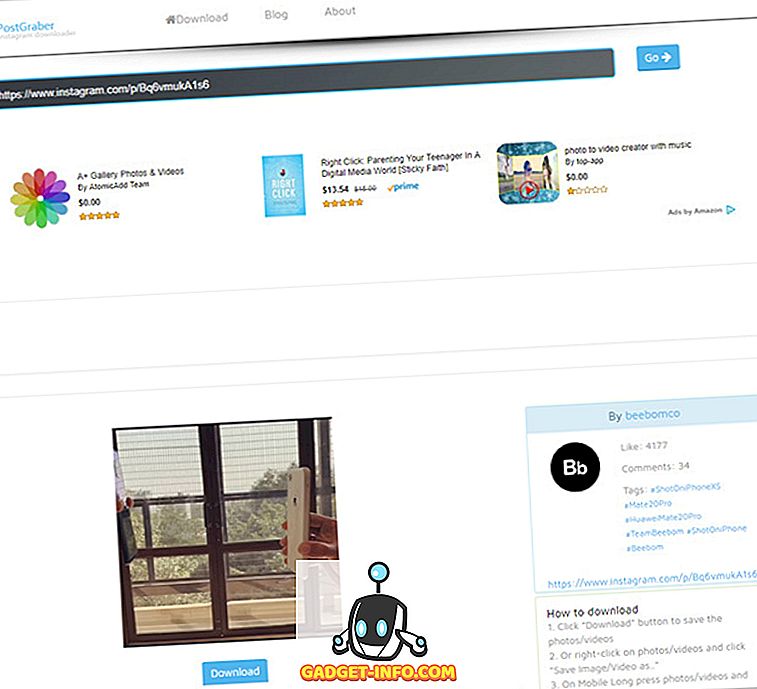
Gramblast a DreDown tiež pracujú podobne ako PostGraber a môžu sa stať vhodnými v prípade, že PostGraber nie je v prevádzke (čo je bežný problém s týmito webovými stránkami). S programom DreDown získate aj možnosť sťahovať videá z mnohých ďalších platforiem vrátane YouTube, Facebook, Twitter, Twitch, Tumblr, Vimeo atď. Proces preberania videí zostane rovnaký - Kopírujte URL videa, vložte ho do textového poľa na webovej stránke a kliknite na položku Prevziať.
Navštívte webové stránky
Video Downloader pre Instagram (rozšírenie Chrome)
V prípade, že používate prehliadač Google Chrome, môžete využiť aplikáciu Video Downloader pre rozšírenie Instagram, ktorá vám umožní pohodlne sťahovať videá z Instagram bez návštevy webových stránok. Ak chcete použiť aplikáciu Video Downloader pre rozšírenie Instagram, postupujte nasledovne:
- Kliknite na tento odkaz pre zoznam internetových obchodov Chrome pre aplikáciu Downloader videa pre Instagram. Môžete tiež vyhľadávať aplikáciu Video Downloader pre Instagram v internetovom obchode Chrome.
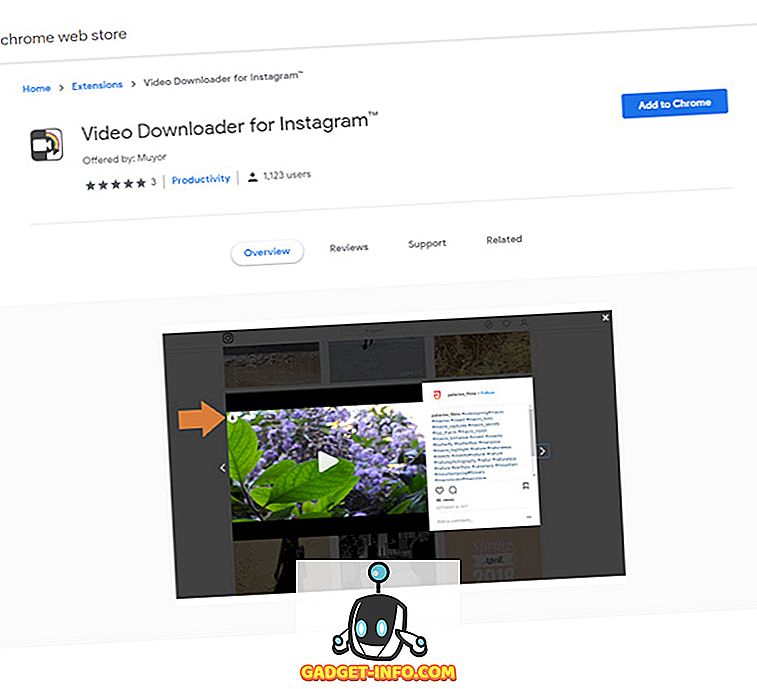
- Kliknutím na položku " Pridať do prehliadača Chrome " a kliknutím na tlačidlo " Pridať rozšírenie " pridajte rozšírenie do svojho prehliadača. Po pridaní rozšírenia sa v pravej časti panela s adresou zobrazí ikona rozšírenia.
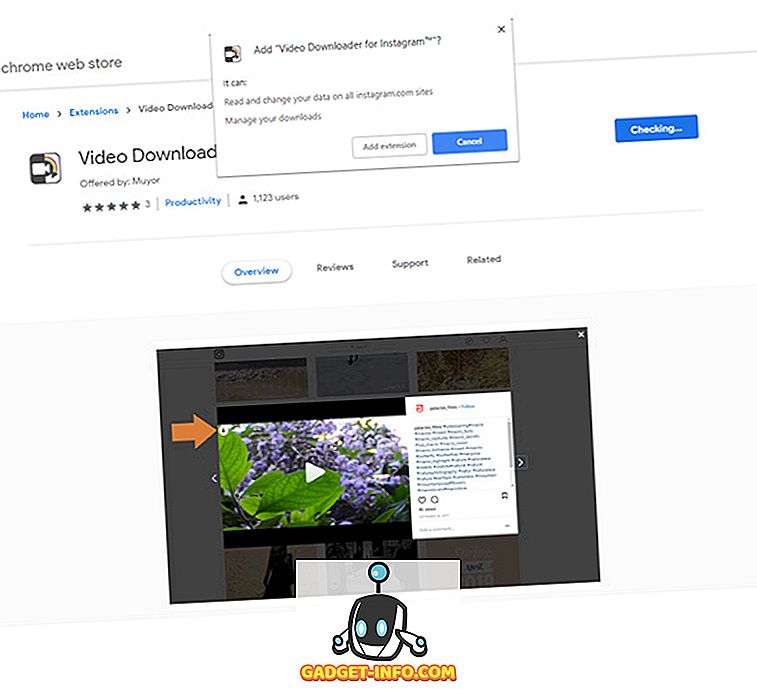
- Ak chcete prevziať video, otvorte Instagram v prehliadači Chrome a prejdite na video, ktoré chcete prevziať.
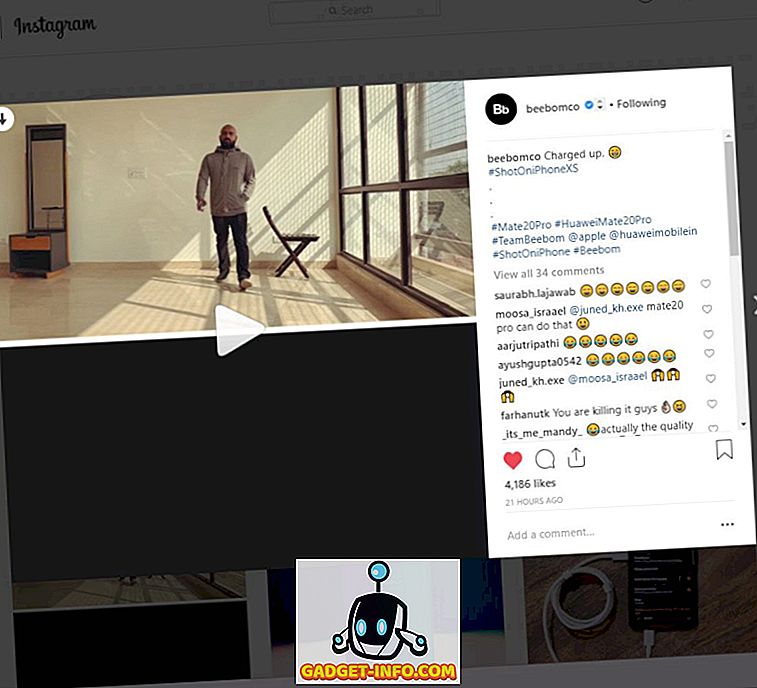
- V ľavom hornom rohu videa si všimnete smerujúcu šípku nadol. Stačí kliknúť na šípku a video Instagram sa okamžite stiahne.
Rozšírenie prehliadača je k dispozícii aj pre prehliadače Firefox a Opera, takže ho môžete vyhľadať v príslušných obchodoch, ak chcete stiahnuť rozšírenie v prípade, že nepoužívate prehliadač Google Chrome.
3. Stiahnite si Instagram videá pomocou IFTTT
Používatelia Android a iOS môžu tiež automatizovať sťahovanie videí v Instagram pomocou appletov pre IFTTT (skratka pre Ak je to potom). Pre tých, ktorí nevedia, čo je IFTTT, je to bezplatná služba, ktorá umožňuje používateľom vytvárať reťazce jednoduchých podmienených vyhlásení nazývaných applety. Tieto applety môžete úplne prispôsobiť a urobiť z nich veľa úžasných úloh spojených s automatizáciou, vrátane ich použitia ako stiahnuteľa videa Instagram, čo práve tu budeme robiť. Avšak, aby sme vám ušetrili problémy pri vytváraní appletov, už sme obsahovali odkazy na applety, ktoré si môžete stiahnuť a začať používať hneď.
Máme pre vás dva applety, ktoré vám umožňujú uložiť obľúbené videá Instagram do Dropboxu a tiež svoje vlastné videá Instagram na platformu cloud storage. Použitie týchto appletov je pomerne jednoduché, len postupujte podľa týchto krokov a budete dobré:
- Prevezmite a nainštalujte aplikáciu IFTTT na zariadení so systémom Android alebo iOS. Na karte "Discover" klepnite na ikonu vyhľadávania v pravom hornom rohu a vyhľadajte "Uložiť obľúbené videá Instagram do dropboxu".
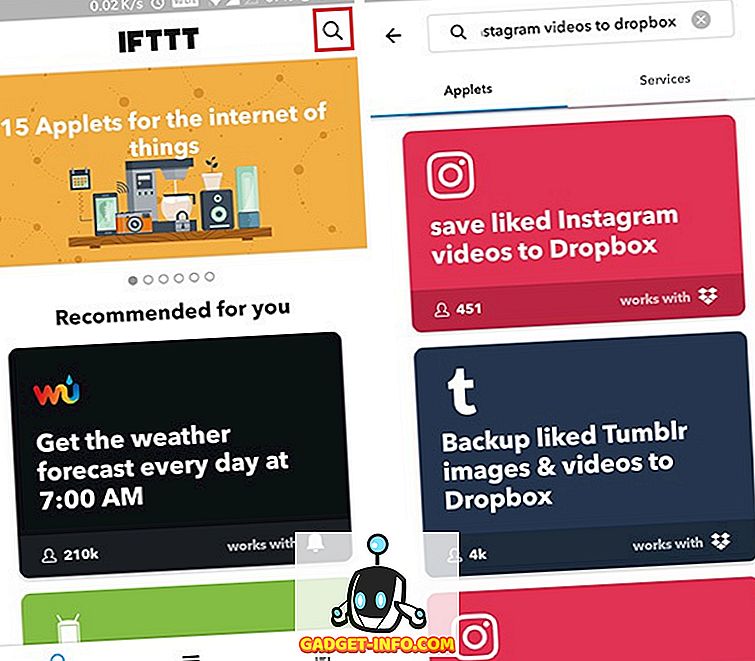
- Vyberte dostupné applety a zapnite ich. Aplet si potom bude vyžadovať prihlásenie do účtu Instagram a účtu Dropbox, ktorý aplikácii umožní získať prístup k informáciám vášho účtu.
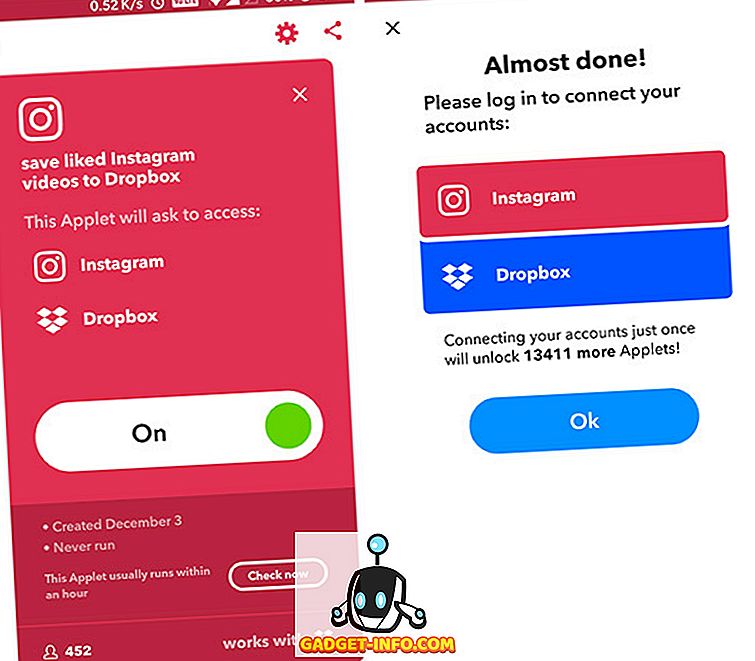
Všetci ste pripravení a máte dobré. Aplety IFTTT zvyčajne trvajú nejaký čas na ukladanie videí do vášho účtu Dropbox, takže sa nepáčte, ak sa videá okamžite nezobrazia. V mojom testovaní neboli applety úplne spoľahlivé, preto vám nedoporučujem, aby ste na tomto zariadení len na tejto metóde záviseli a stiahli ste si videá Instagram.
4. Stiahnite si Instagram videá pomocou Siri skratky
Pre používateľov iPhone existuje iný jednoduchší spôsob, ako nastaviť aplikáciu na stiahnutie videa Instagram pomocou aplikácie Skratky. Aplikácia, ktorá bola nedávno zavedená so službou iOS 12, umožňuje používateľom nastaviť vlastnú skratku na prevzatie videí Instagram. Ak chcete nastaviť skratku Instagram na stiahnutie videa, postupujte nasledovne:
- Stiahnite a nainštalujte aplikáciu Skratky z obchodu App Store, ak ste to ešte neurobili. Po nainštalovaní otvorte aplikáciu a kliknutím na tento odkaz (na zariadení so systémom iOS 12) stiahnete odkaz na sťahovače sociálnych médií. Najskôr klepnite na tlačidlo "Získať skratku" v aplikácii a potom klepnite na položku "Otvoriť".
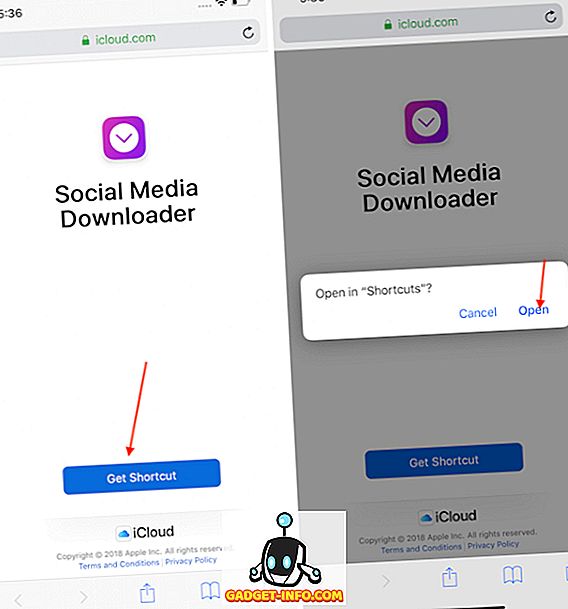
- Teraz, keď máte vo svojom zariadení nainštalovanú skratku, otvorte aplikáciu Instagram a prejdite na video, ktoré chcete prevziať . Otvorte video, klepnite na tlačidlo ponuky a klepnite na odkaz na kopírovanie.
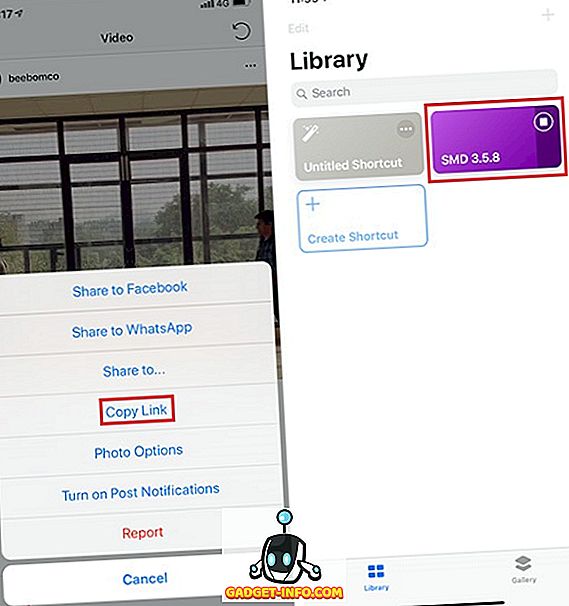
- Všetko, čo musíte urobiť, je otvoriť aplikáciu Skratky a klepnúť na skratku SMD.
Vaše video by sa malo stiahnuť a pridať do aplikácie Fotky automaticky, je to jednoduché. Čo je naozaj skvelé, je, že pomocou tejto skratky môžete prevziať akékoľvek vložené video.
Použite tieto Instagram Video Downloaders a Stiahnite si svoje obľúbené videá vo formáte Instagram
Teraz, keď ste oboznámení so všetkými spôsobmi, ako môžete prevziať videá z aplikácie Instagram, môžete hovoriť o zákonnosti sťahovania videí z platformy. Pri sťahovaní videí Instagram vytvorených inými používateľmi na osobné použitie je v poriadku, nahrávanie ako vlastné nie je. Tvorcovia videa majú svoje autorské práva a nemali by ste ich odovzdávať ako svoje vlastné, a dokonca aj vtedy, ak plánujete ich zdieľanie na vašom účte Instagram, uistite sa, že ste pôvodnému tvorcovi poverili.









